【WiFi之家网】怎么用手机修改路由器密码?图文教程,详细信息请阅读下文!

路由器的wifi密码、登录密码,都是在路由器的WEB设置界面中,进行设置和存储的。
所以,要修改路由器的密码,需要登录到路由器的设置界面。
下面【WiFi之家网】将给大家详细介绍,用手机登录到路由器设置界面,修改路由器密码的详细操作步骤。
注意问题:
(1)、如果你的路由器还不能上网,需要用手机设置路由器上网。遇到这个问题的同学,请阅读【WiFi之家网】写的另一篇教程:
手机怎么设置无线路由器?
(2)、家里面有电脑的同学,还可以用电脑修改路由器的密码;详细的操作步骤,请阅读教程:
无线路由器怎么改密码?(电脑)

第一步、手机连接路由器信号
要修改哪一个路由器的密码,手机就需要连接到该路由器的无线信号。
例如,需要修改A路由器的无线信号,则手机应该连接A路由器的无线信号。
温馨提示:
如果手机连接其他路由器的信号,或者使用移动数据流量,那么手机将不能修改A路由器的密码。
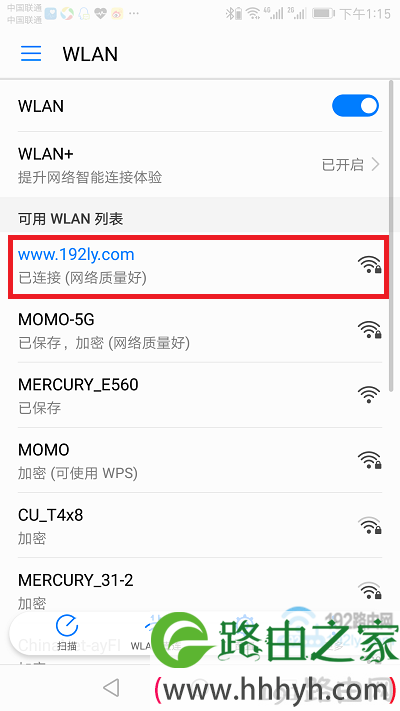
手机先连接路由器的信号
第二步、查看登录地址
1、路由器的登录地址,又叫做:设置网址、管理页面地址、路由器IP等。
2、不同的无线路由器,它们的登录地址可能不一样;所以,大家需要先确定,你自己这台路由器的登录地址是多少?
3、一台路由器的登录地址,可以在这台路由器底部标贴中查看到。
如下图所示,【WiFi之家网】用来演示的这台无线路由器,它的登录地址是:tendawifi.com

查看路由器的登录地址
温馨提示:
路由器底部标贴中 管理页面、WEB地址、登录地址、路由器IP、管理IP 等选项后面的信息,就是这个路由器的登录地址。
第三步、登录到设置界面
在手机的浏览器中,输入第二步中查看到的登录地址,打开登录界面——>输入路由器的管理员密码(登录密码),就可以登录到这个路由器的设置界面了。
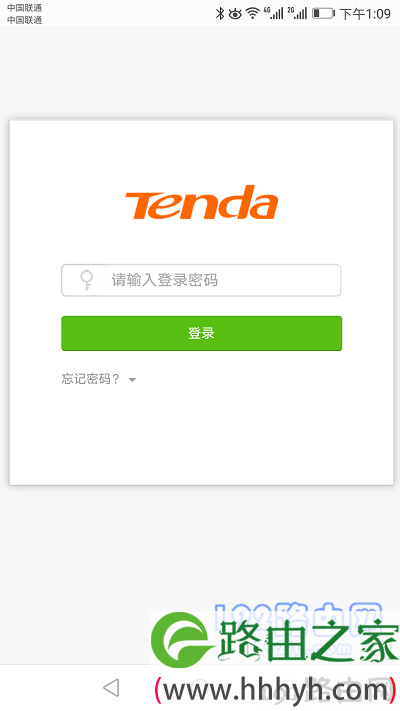
手机登录到路由器的设置界面
可能遇到的问题:
(1)、在浏览器中输入 路由器登录地址 后,打不开登录界面。遇到这个问题的同学,请阅读下面的教程,查看解决办法。
手机打不开路由器设置网址怎么办?
(2)、打开路由器登录界面后,但是忘记了管理员密码(登录密码),无法登录到设置界面。
这种情况下,【WiFi之家网】很遗憾的告诉你,现在你无法修改路由器的密码了。
这时候,只能够把你的路由器恢复出厂设置,然后重新设置网、重新设置wifi密码和名称。
无线路由器恢复出厂设置的方法,可以阅读下面的文章,查看详细的操作步骤。
无线路由器怎么恢复出厂设置?
恢复出厂设置后,如果不知道如何设置路由器,建议阅读下面的文章:
无线路由器怎么设置?(电脑)
手机怎么设置无线路由器?
第四步、修改路由器密码
1、修改wifi密码
手机成功登录到路由器的设置界面后,在设置界面中找到、打开 无线设置 或者 Wi-Fi设置 ,就可以修改这台路由器的wifi密码了,如下图所示。
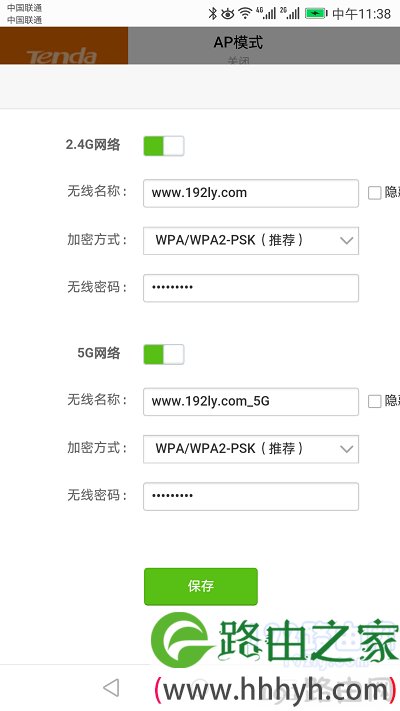
手机修改路由器wifi密码
注意问题:
路由器的wifi密码,建议大家用 大写字母+小写字母+数字+符号 的组合来设置,并且wifi密码长度应该大于8位。这样设置后,可以最大程度保证无线网络的安全性,避免被蹭网。
2、修改登录密码
路由器的登录密码,又叫做 管理员密码。在路由器的设置界面中,找到、打开 修改管理员密码 或者 修改登录密码 的选项,就可以进行设置了,如下图所示。
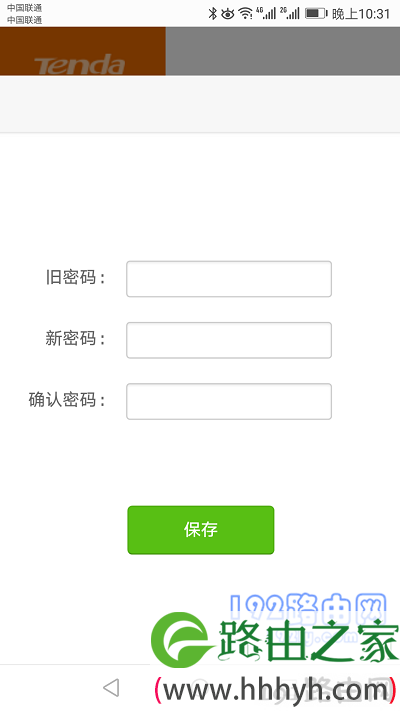
手机修改路由器登录密码
补充说明:
用手机修改路由器密码时,难点是如何用手机登录到路由器的设置界面。只要成功登录到设置界面,才可以修改路由器的密码。
因此,【WiFi之家网】建议大家,仔细阅读本文的前3个步骤,并严格按照教程的方法操作,登录到你自己路由器的设置界面,然后就可以修改wifi密码了。
原创文章,作者:路由器设置,如若转载,请注明出处:https://www.224m.com/22718.html

